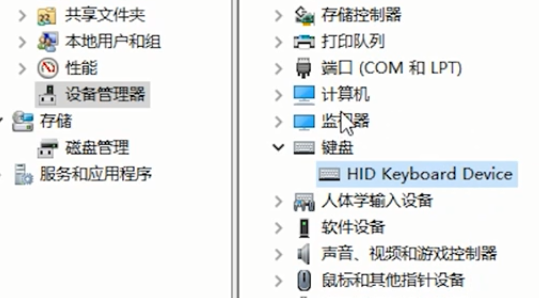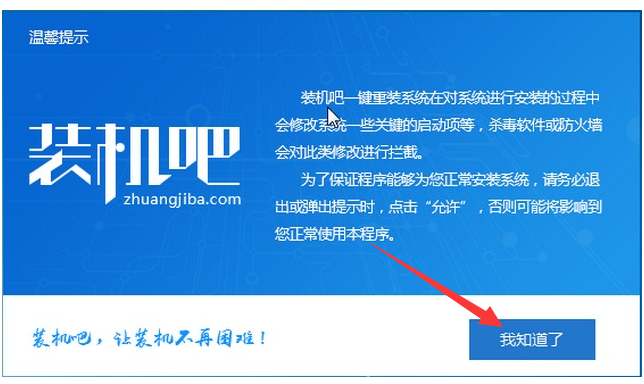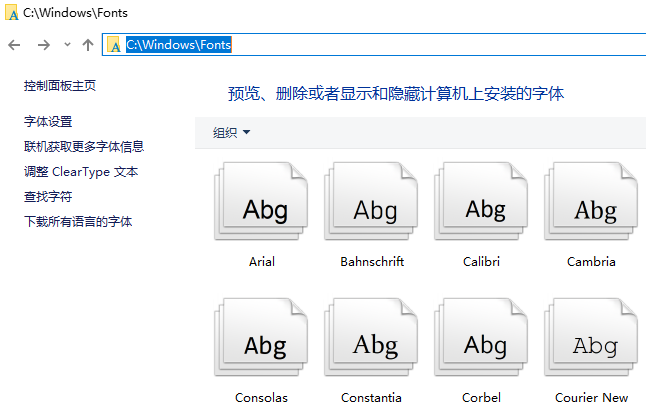Win10笔记本自带的键盘失灵了怎么办
- 编辑:飞飞系统
- 时间:2024-05-21
Win10笔记本自带的键盘失灵了怎么办?很多用户为了工作学习的方便而选择使用笔记本电脑,因为笔记本电脑携带非常方便。然而,最近不少用户反映,笔记本电脑自带的键盘突然失灵。如何解决这个问题呢?下面小编就带大家一起来看看吧!

操作方法:
1、首先打开电脑桌面上的控制面板。进入界面后,点击里面的电源选项。
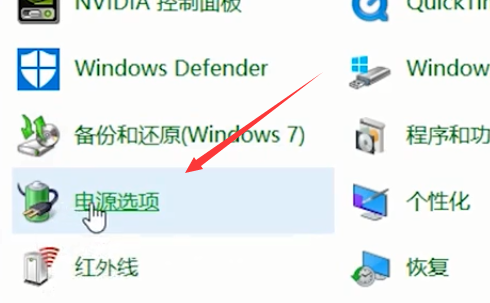
2. 单击界面左侧的“选择电源按钮的功能”。
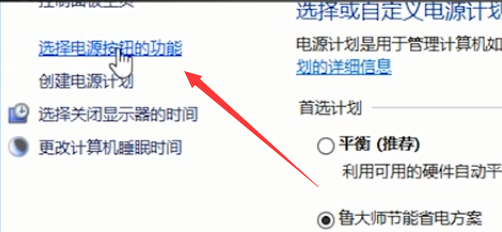
3. 单击新界面顶部的“更改当前不可用的设置”。
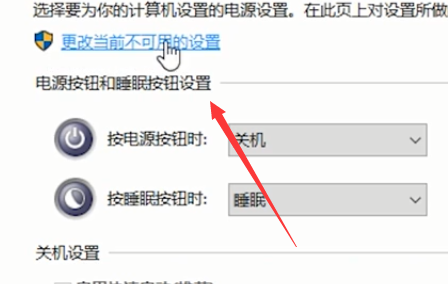
4. 取消选中下面的“启用快速启动”选项,然后单击“保存更改”。
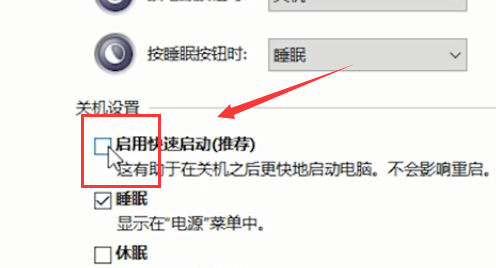
5. 返回桌面,右键单击计算机图标并选择管理。
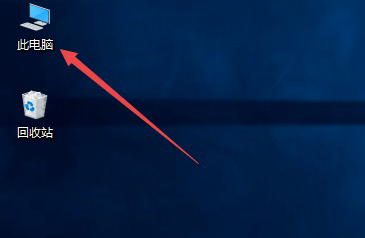
6、点击左侧的设备管理器,选择键盘,看到一个PS/2标准键盘。
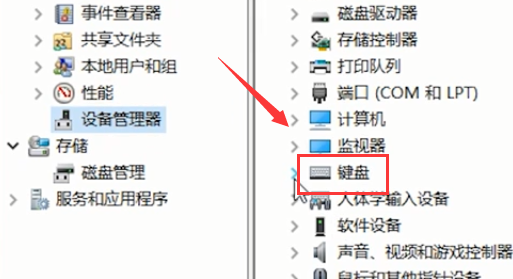
7.删除这个键盘,最后重新启动计算机。